ChangeDraft for Movable Type の動作確認を兼ねて、簡単な使い方を紹介します。はじめて利用される方はぜひ参考にしてください。
- 記事を公開する
- 変更下書きを作成する
- 変更下書きを変更する
- 変更下書きを公開する
- バックアップを復元する
記事を公開する
テスト用のブログで、任意の記事を公開状態にしてください。すでに公開済みの記事でも結構です。
後ほどページが差し替わったことを確認するため、実際に公開されたページも開いておいてください。
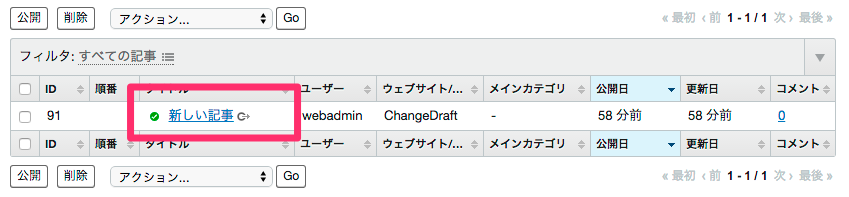
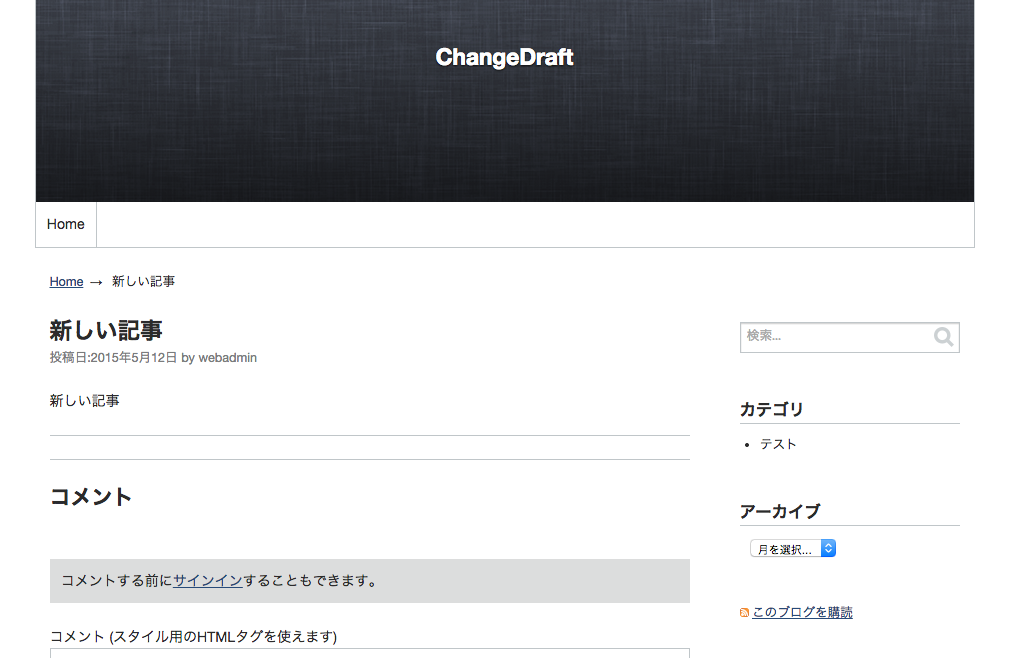
変更下書きを作成する
公開した記事の編集画面を開いてください。サイドバーに変更下書きウィジェットが表示されています。
新しい変更下書きを押すと、変更用下書きの編集画面に移動します。
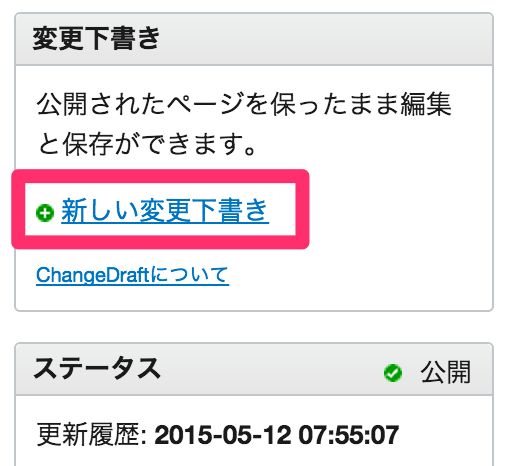
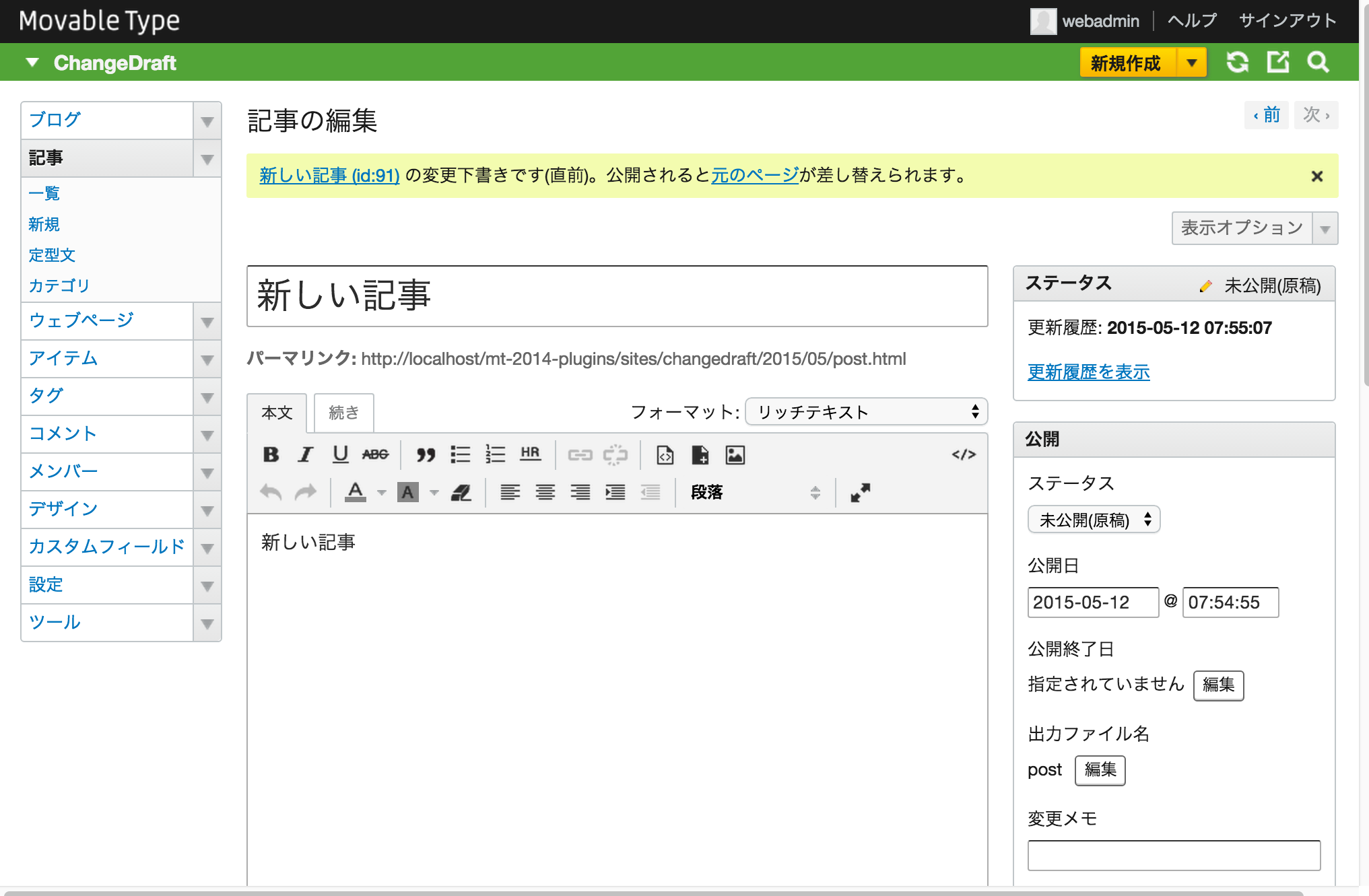
変更下書きを変更する
タイトルや本文、カスタムフィールドなど、任意の情報を変更して未公開の状態で保存してください。公開済みのページには影響がないことを確認してください。
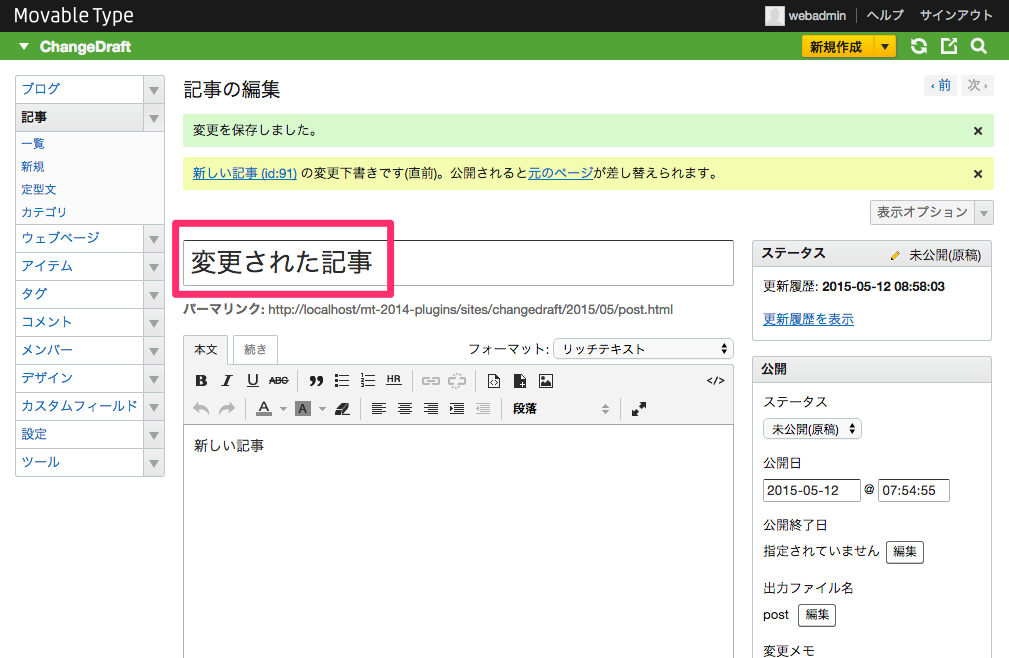
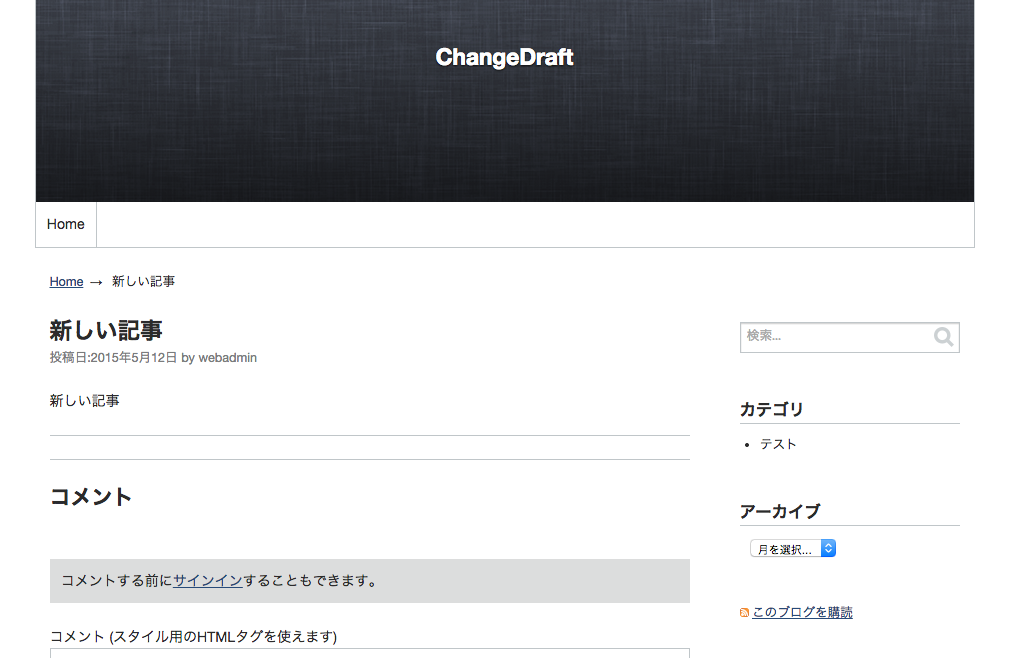
変更下書きを公開する
次に変更用下書きを公開して、公開中のページと差し替えます。
変更下書きの編集画面で、ステータスを公開にして記事を公開してください。
公開中のページを再読み込みすると、変更を加えたことを確認できます。
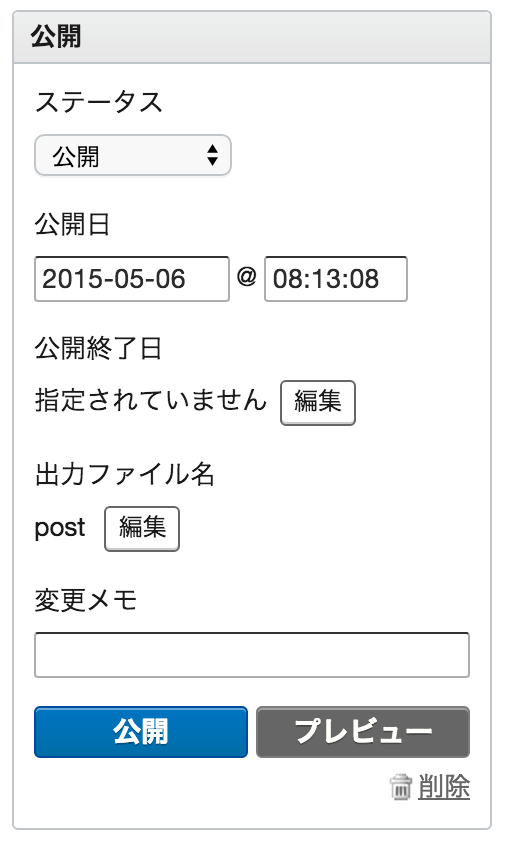
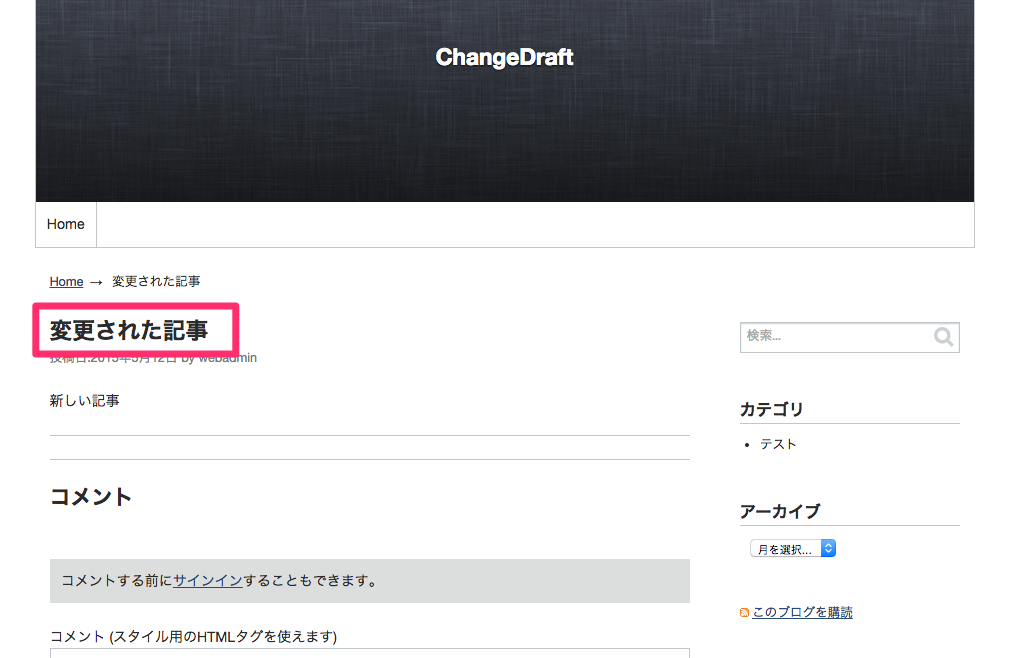
バックアップを復元する
記事の一覧を開いてください。
差し替えられて公開した記事のバックアップができていることが確認できます。
このバックアップは、実際は差し替えられる前の記事そのものです。
バックアップの編集画面を開き、ステータスを公開にして記事を公開してください。
公開中のページが変更前に差し戻されたことを確認ください。
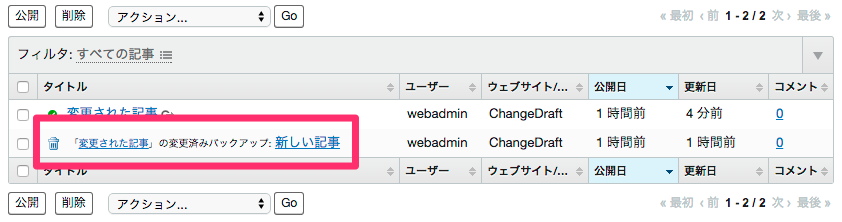
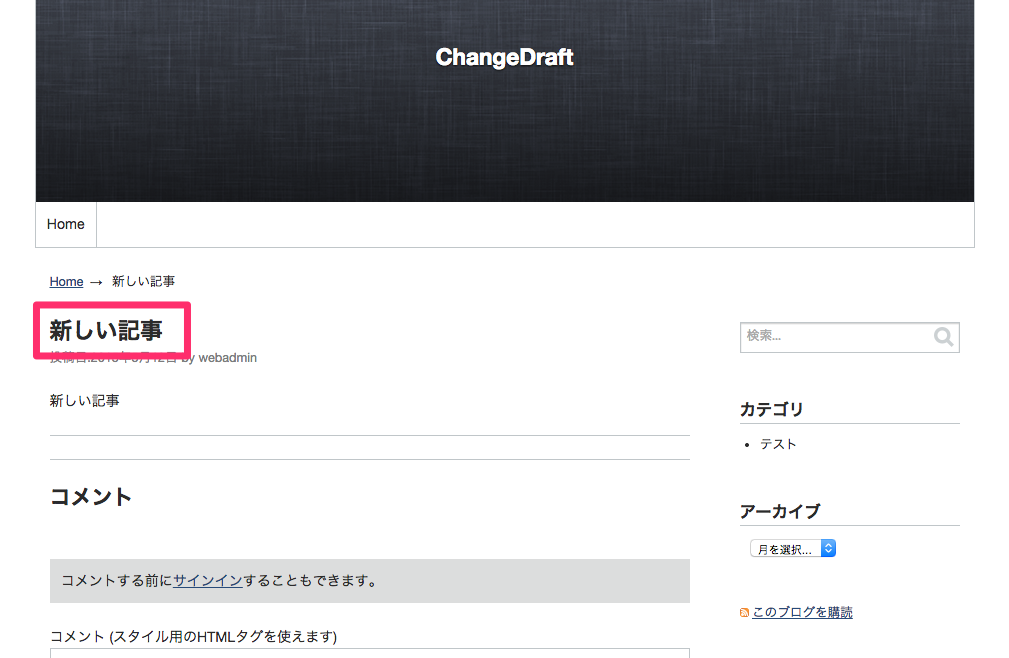
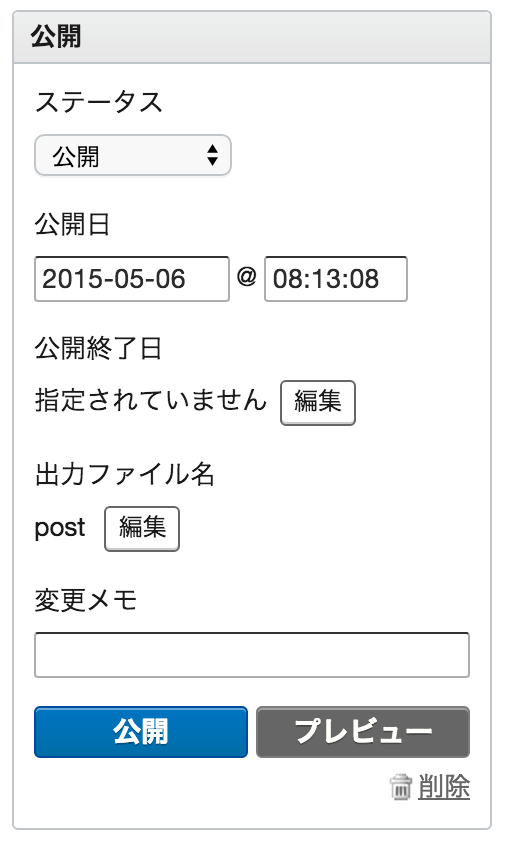
以上がChangeDraftの基本的な使い方です。より詳しい使い方は目的別ガイドをご参考ください。